Les e-mails Outlook utilisent un chiffrement standard par défaut. Découvrez comment utiliser un chiffrement renforcé pour envoyer des messages plus sécurisés et la meilleure solution pour remplacer Outlook si vous voulez réellement protéger votre vie privée.
Comme la plupart des boites mail gratuites, Outlook ne peut pas garantir la totale confidentialité de vos messages. Il existe en revanche des moyens d’améliorer le chiffrement d’Outlook si vous optez pour un compte premium payant éligible.
Qu’est-ce que le chiffrement des messages ?
Comment est chiffré Outlook ?
Comment envoyer un message sécurisé dans Outlook ?
Chiffrer les messages dans l’application web Outlook.com
Chiffrer les messages dans l’application de bureau Outlook
La meilleure option pour remplacer Outlook et envoyer des messages sécurisés
Qu’est-ce que le chiffrement des messages ?
Le chiffrement des e-mails est un processus qui permet d’encoder un message de façon à ce que seuls les destinataires voulus puissent le lire. Le message est chiffré (encodé) en une chaîne de caractères illisible. On entend parfois parler de message crypté même si le terme n’est pas correct d’un point de vue technique. Le seul moyen de le lire est de le déchiffrer (décoder) dans son format original, lisible, en utilisant une clé de chiffrement unique. C’est pourquoi on parle d’un e-mail chiffré et non d’un e-mail crypté (le cryptage n’impliquant pas de clé de chiffrement).
En savoir plus sur le fonctionnement du chiffrement des e-mails
Comment est chiffré Outlook ?
Outlook utilise le TLS (Transport Layer Security)(nouvelle fenêtre) par défaut pour chiffrer vos messages. Cela veut dire qu’un message privé n’est sécurisé qu’au moment de son envoi. Ensuite, le TLS ne fonctionne que si le service du destinataire le prend également en charge.
Une fois votre message arrivé à destination, sa sécurité dépend du chiffrement utilisé par le serveur de réception. Comme l’explique Microsoft(nouvelle fenêtre), « avec TLS, le message peut ne pas rester chiffré une fois que le message a atteint le fournisseur de messagerie du destinataire ».
De plus, comme la plupart des boites mail gratuites, Outlook garde les clés de chiffrement de vos messages pour pouvoir y accéder.
Bien que Microsoft déclare qu’Outlook n’analyse pas les messages pour vous cibler avec des publicités, il reste possible de transmettre leur contenu à des tiers. En effet, Microsoft aurait collaboré avec les agences de renseignement américaines(nouvelle fenêtre), en fournissant notamment ses clés de chiffrement, qui donnent accès aux messages chiffrés des utilisateurs.
Comment envoyer un message sécurisé dans Outlook ?
Si vous voulez envoyer des messages plus sécurisés avec Outlook, vous pouvez activer des options de chiffrement, mais uniquement en passant à un abonnement premium.
Vous pouvez chiffrer les messages en utilisant l’application web Outlook.com ou l’application de bureau Outlook.
Chiffrer les messages dans l’application web Outlook.com
Pour chiffrer un message dans l’application web Outlook.com, vous devez avoir un abonnement payant, comme Microsoft 365 Famille, Microsoft 365 Personnel ou un compte d’entreprise spécifique.
En faisant évoluer votre compte, vous pouvez chiffrer les messages en utilisant Microsoft 365 Message Encryption, aussi connu sous le nom de Microsoft Office 365 Message Encryption (OME).
Pour envoyer un message à l’aide de Microsoft Office 365 Message Encryption (OME) :
1. Connectez-vous à votre compte sur Outlook.com(nouvelle fenêtre) et rédigez un nouveau message comme vous avez l’habitude de le faire.
2. Cliquez sur les trois points du menu sous la fenêtre de composition d’Outlook et choisissez Chiffrer (Encrypt ci-dessous) ou Chiffrer et empêcher le transfert (Encrypt & Prevent Forwarding ci-dessous).
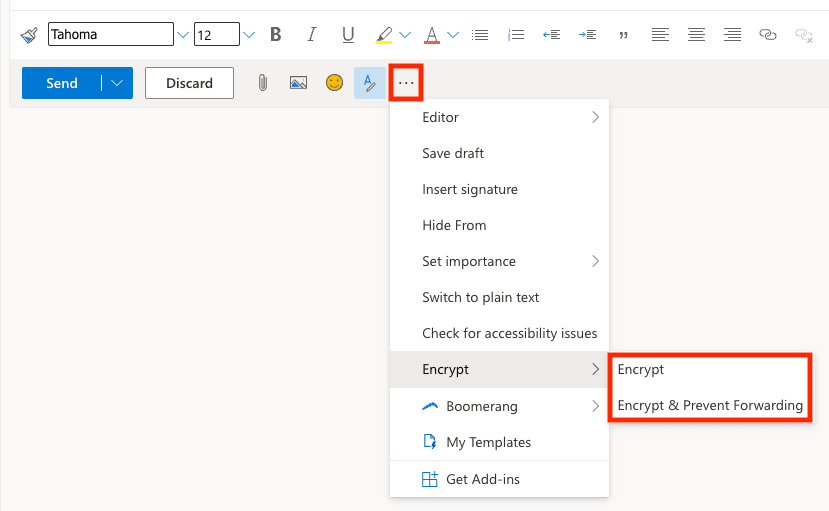
3. Cliquez sur Envoyer.
Pour lire le message et y répondre, la personne à qui vous écrivez doit effectuer l’une des actions suivantes :
- Si elle a un compte Microsoft, elle peut se connecter pour ouvrir le message.
- Si elle a un compte Gmail ou Yahoo Mail, elle peut choisir d’ouvrir le message dans ces applications web ou bien Outlook peut lui envoyer un code d’accès pour ouvrir le message.
- Si elle a un autre type de compte, Outlook lui enverra un code d’accès pour ouvrir le message.
Voici les principaux inconvénients de l’envoi d’e-mails chiffrés à partir d’Outlook.com :
- Outlook envoie le code d’accès à la même adresse que le message chiffré : il est donc possible d’accéder au message si le compte du destinataire est victime d’une fuite de données.
- L’option Chiffrer et empêcher le transfert ajoute peu de sécurité, n’importe qui peut toujours faire une capture d’écran du message et la transmettre.
- Des recherches récentes ont découvert une faille dans le chiffrement de Microsoft(nouvelle fenêtre) qui permettrait aux pirates de déduire partiellement, voire totalement, le contenu des messages chiffrés avec OME.
- Le chiffrement d’Outlook a déjà été volontairement altéré par le passé dans un but de surveillance, il est donc difficile de savoir si l’on peut s’y fier aujourd’hui.
Chiffrer les messages dans l’application de bureau Outlook
Si vous avez l’application de bureau Outlook, vous pouvez activer le chiffrement S/MIME, à condition d’avoir une version spécifique de l’application ou un abonnement premium.
S/MIME (Secure/Multipurpose Internet Mail Extensions)(nouvelle fenêtre) vous permet de chiffrer les messages en utilisant des clés propres à chaque utilisateur pour que seuls les destinataires puissent les déchiffrer.
Vous devez d’abord configurer S/MIME pour Outlook(nouvelle fenêtre), ce qui nécessite d’importer un certificat d’authentification personnel provenant d’une autorité de certification de confiance.
Une fois que vous avez activé S/MIME, voici comment vous pouvez chiffrer un message dans l’application de bureau Outlook :
1. Rédigez un nouveau message comme vous avez l’habitude de le faire.
2. Choisissez Options → Chiffrer → Chiffrer avec S/MIME (ci-dessous Options → Encrypt → Encrypt with S/MIME).
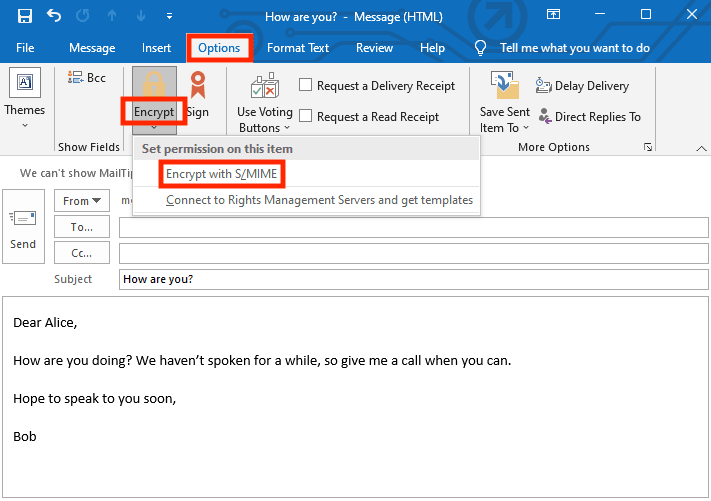
3. Cliquez sur Envoyer.
Voici les principaux inconvénients du chiffrement avec S/MIME dans l’application Outlook :
- Vous devez avoir un compte Microsoft payant spécifique et un administrateur doit activer S/MIME. Cette solution n’est pas simple à mettre en place, elle nécessite des compétences techniques.
- Vous ne pouvez pas envoyer de message confidentiel à une personne qui a un compte Outlook standard ou un compte chez tout autre fournisseur de messagerie électronique qui ne prend pas en charge S/MIME. Vous devez vérifier que S/MIME est correctement configuré avant l’envoi.
- Contrairement au chiffrement de bout en bout PGP, S/MIME a un système centralisé d’autorités de certification qui peut être compromis, mais cela vous concerne uniquement si vous êtes exposé à un haut risque de surveillance.
Vous pouvez aussi chiffrer les messages dans l’application de bureau Outlook en utilisant Microsoft 365 Message Encryption, mais cette option n’est disponible qu’avec des abonnements Microsoft spécifiques, dédiés aux entreprises.
La meilleure option pour remplacer Outlook et envoyer des messages sécurisés
Si vous voulez envoyer des messages vraiment privés et confidentiels, vous devez utiliser le chiffrement de bout en bout, avec un fournisseur de messagerie électronique auquel vous faites confiance. De cette manière, vous avez la certitude que vos messages ne peuvent être lus que par vous et vos destinataires.
Vous pouvez utiliser des plug-ins tiers pour ajouter un chiffrement de bout en bout à Outlook. Ils sont néanmoins généralement réservés aux entreprises et se limitent à des applications de bureau qui nécessitent l’intervention d’un administrateur.
Le plus simple pour envoyer des messages vraiment sécurisés est d’utiliser Proton Mail, qui vous offre d’emblée ces avantages :
- Chiffrement de bout en bout facile à utiliser : tous les messages que vous envoyez à des personnes qui utilisent Proton Mail sont automatiquement chiffrés de bout en bout. Personne d’autre que vous et vos destinataires ne peut les lire.
- Messages protégés par mot de passe : vous pouvez facilement envoyer des messages chiffrés de bout en bout à des personnes qui n’utilisent pas Proton Mail, sans avoir besoin de connaissances techniques.
- Chiffrement zéro accès : personne ne peut accéder sans votre autorisation aux messages qui sont dans votre boite mail, pas même Proton.
- Transparence de l’open source : toutes les applications Proton sont open source et auditées de manière indépendante, ce qui permet aux experts en sécurité de vérifier qu’elles sont sécurisées.
- Proton Easy Switch : quelques clics suffisent pour transférer tous vos e-mails, contacts et calendriers depuis Outlook vers Proton Mail, et pour les chiffrer.
La vision de Proton est de permettre à chacun de protéger sa vie privée et d’assurer sa sécurité en ligne, partout dans le monde. C’est pour cette raison que nous offrons Proton Mail gratuitement. Rejoignez-nous et envoyez gratuitement des messages sécurisés à partir de n’importe quel appareil.
Si vous voulez soutenir notre mission, vous pouvez choisir un abonnement payant. Ensemble, nous pouvons créer un meilleur internet où le respect de la vie privée est la règle absolue.
—
Traduit et adapté par Elodie Mévil-Blanche.





